HDR được viết tắt từ chữ High Dynamic Eange. Màu chủ lực của nó là màu đen đậm và màu trắng sáng. HDR được tạo ra bởi 2 tấm ảnh chụp phơi sáng ở mức độ khác nhau. Một tấm thiếu sáng, và một tấm thừa sáng . Và bây giờ chúng ta sẽ làm một tấm ảnh HDR với Photoshop.
Bài tutorial này sẽ hướng dẫn cho bạn các làm hiệu ứng HDR trong photoshop chỉ với một tấm ảnh. Cách làm rất dễ. Xin chân thành cảm ơn KolNedra tác giả của bức stock này trên Flickr.
Đầu tiên các bạn download stock này về:
1.) Nhân đôi LayerChuột phải layer background và chọn như hình…sau đó đặt tên là ‘B&W’ (Black and White)
Nhân đôi 1 lần nữa và đặt tên là “Original” (Gốc)
2.) Tinh chỉnh layer “B&W”Chuyển opacity thành Overlay.
Chuyển layer “B&W” sang Desaturate. Bước này sẽ biến tấm này thành trắng đen . Để desaturate, chúng ta vào: Image > Adjustments > Desaturate
Bây giờ lật ngược màu của layer B&W lại bằng cách: Image > Adjustments > Invert
3.) Gaussian Blur (Làm mờ)
Để thêm hiệu ứng Gaussian Blur vào layer B&W , chúng ta vào: Filter > Blur > Gaussian Blur
Kéo thanh Radius đến khoảng 30 pixels. Bạn có thể điều chỉnh theo ý mình. Dù sao thì cũng chỉ trong khoảng 20-50 pixels thôi vì chủ yếu để tạo “độ tỏa sáng” (glow)
xung quanh các đường viền ấy mà
Bây giờ trong nó sẽ như thế này đây
4.) Linear Light (chả biết dịch sao nữa?)
Nhân đôi layer Original (Gốc) (Ctrl + J) và gọi layer mới nhân đôi là ‘Linear’. Đặt nó lên trên layer “B&W” .
Chuyển Blending Mode của layer này sang ‘Linear Light’.
Kéo thanh opacity đến khi nào bạn thấy phù hợp . ở đây tôi để 65%.
Một khi bạn thấy ổn rồi thì chọn tất cả các layer và gộp chúng lại với nhau (Giữ Ctrl và chọn từng cái layer, xong xuôi bấm Ctrl + E) hoặc có cách nhanh hơn là: Layer > Flatten Image
Và đây là tác phẩm cuối cùng
Bài tutorial được dịch và chỉnh sửa từ Photoble
Chúc các bạn thành công !
Hiển thị kết quả từ 1 đến 3 / 3
-
31-01-2012 22:13 #1
 Làm ảnh HDR (High Dynamic Range) cực nhanh trong Photoshop
Làm ảnh HDR (High Dynamic Range) cực nhanh trong Photoshop
-
31-01-2012 22:42 #2
Trong Photoshop có phần HDR toning chỉ click vài cái là xong, sao phải rườm rà rắc rối dử vậy?
-
10-02-2012 02:57 #3
HDR toning chỉ có trong CS5 thôi bác, nếu những ai ko có dkiện xài CS5 thì cũng là khó khăn đấy









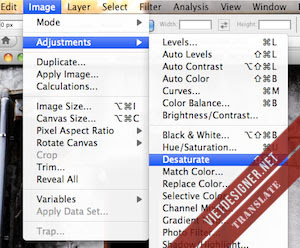
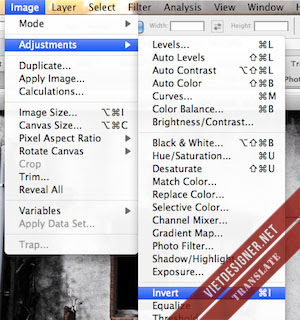
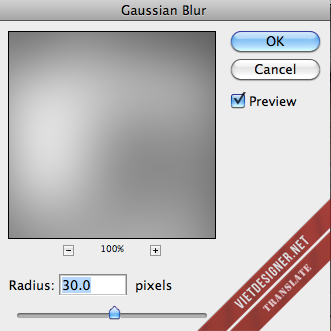


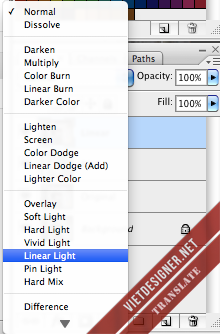



 Quote
Quote


Bookmarks